Vad är Google Play-tjänster och varför dränerar det mina batterier?

Om du någonsin har tittat på skärmen för batterinställningar på Android-enheten har du förmodligen sett "Google Play Tjänster "som anges här. Men vad är det, och varför använder det så mycket batteri?
Vad är Google Play Services?
Google Play Services är lite mer förvirrande än de flesta appar, eftersom det inkluderar alla Googles tjänster under ett paket. På äldre versioner av Android (7.x Nougat eller under) kan du se exakt vad som ingår i Google Services genom att knacka på det. Så här visar det på en Android 7.1.1-enhet:
- Google Account Manager : Lite information finns tillgänglig om exakt vad den här tjänsten gör, men det verkar hantera synkronisering för Google-kontodata, inklusive e-post och andra relaterade saker
- Google Services Framework : Google Services Framework hanterar en mängd andra meddelanden med Google, inklusive molnmeddelanden.
- Google Backup Transport : Den här tjänsten tillåter Android-appar att säkerhetskopiera data till Googles servrar . När du utför en fabriksåterställning på en Android-enhet eller ställer in en ny, kan din apps data återställas.
- Google Play Services : Google Play Services är ett lager av tjänster som Android-appar kan använda. Detta inkluderar platstjänster, vilket är det viktigaste batteriet här. Paketet "Google Play Services" kan faktiskt uppdateras utan att operativsystemet uppdateras.
Google Play Services är på sätt sätt hur Google levererar nya funktioner till Android utan att behöva uppdatera hela operativsystemet, men Det betyder att ett paket kan göra en hel del saker och kan orsaka batteriet dräneras, precis som resten av ditt operativsystem gör.
Kontrollera vad som dränerar batteriet
RELATED: Den kompletta guiden till förbättring av Android Batterilivslängd
Android visar vilka appar och systemtjänster som använder mest batteriström. Öppna bara menyn Inställningar och tryck på Batteri för att visa denna information. Informationen här är vanligtvis självförklarande, men beroende på vilken version av Android telefonen är, kan sakerna se lite annorlunda ut.
Till exempel på äldre version av Android som Marshmallow (Android 6.x) och Nougat (Android 7.x), hittar du förmodligen "Screen" nära toppen - det här är den mängd batterier som används av enhetens display och bakgrundsbelysning. Du kan minska skärmens batteriförbrukning genom att sänka skärmens ljusstyrka eller sätta på skärmen mindre ofta.
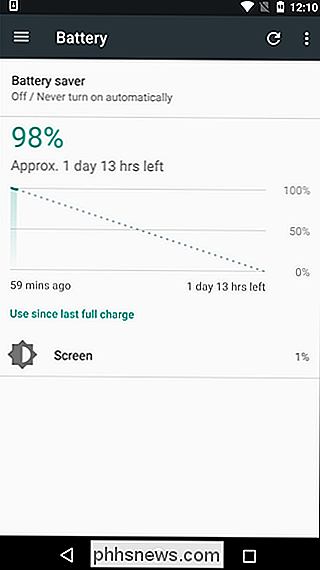
På Oreo (Android 8.x) är batterismenyn dock väldigt annorlunda. Skärmens användning visas uppe här, med användningen av batteriladdning får sin egen sektion. Det känns verkligen bättre på det här sättet.
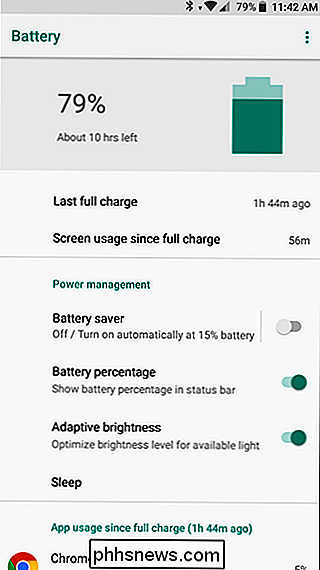
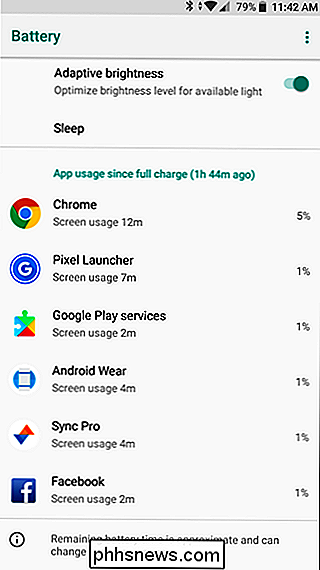
Individuella appar visas i den här listan, så du kan se exakt vilka appar som använder batteriström. Av uppenbara skäl kommer appar som du använder aktivt oftare troligen att visas nära toppen. Läs vår guide för att spara batteriström på Android för mer information.
Så här gör du att Google Play Services använder mindre batteri
Tidigare separata poster har blivit sammanslagna under "Google Play Services" -paraplyet på batteriskärmen, så det är nu svårare att veta exakt vilka av dessa tjänster som dränerar batteriet.
Men det finns egentligen bara en inställning som du kanske kan tweak när det gäller att göra Play Service använder mindre batteri ändå: Plats. När apps vill ha din plats frågar de Google Play-tjänster och det väcker upp din GPS-maskinvara och beräknar din exakta plats. GPS-radion använder en hel del batteriström och all den GPS-användningen kommer att sitta fast på Google Play Services - inte den app som begärde din GPS-plats.
För att minska batterianvändningen i samband med platstjänster, navigerar du till Inställningar> Plats (Inställningar> Säkerhet och plats på Android 8.x-enheter) och ändra läget till "Batterisparande". Det här förhindrar att Google Play Services slår på enhetens GPS-maskinvara när appar begär din plats, vilket naturligtvis kommer till fri kostnad: noggrannhet. Du kan också helt avaktivera platsspårningsfunktioner härifrån om du är desperat att spara batteriström. Om du behöver exakt positionsspårning i framtiden, gå tillbaka till den här skärmen och aktivera hög precisionsläge.
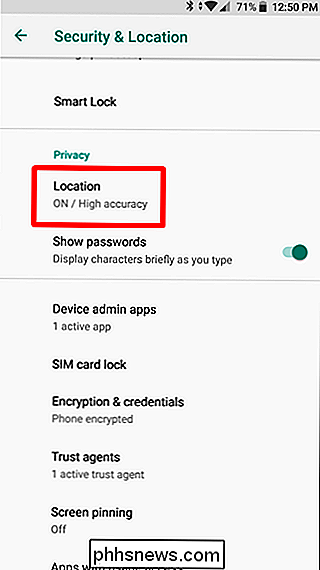
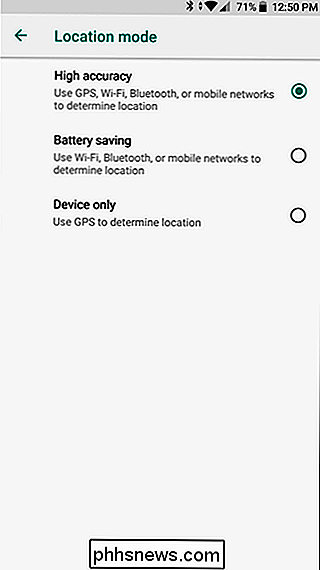
RELATERAT: Så här konfigurerar du och använder Google nu på Android
Många olika appar använder Google Play Services för att uppdatera din plats. Google Sök-appen frågar ofta Google Play-tjänster för att få din plats så att den kan visa väder och annan platsspecifik information.
Om Google Services fortfarande dränerar batteriet efter att du har tweakat platsinställningarna kan det hända att det händer något annat . En annan synder kunde synkronisera. Försök gå till Inställningar> Konton, tryck på menyknappen och avmarkera Automatisk synkronisering av data. I Android Oreo är den här inställningen i Inställningar> Användare och Konton, och Automatisk Synkronisering Data är en växling längst ner på skärmen. Det är värt att notera att Android slutar automatiskt synkronisera data i bakgrunden med det här alternativet. Du kommer till exempel inte att bli underrättad om nya e-postmeddelanden i ditt Gmail-konto. Du måste öppna Gmail-appen och utföra en manuell synkronisering för att uppdatera data. Om detta stannar batteriet dräneras, men det betyder att du har ett problem med synkronisering.
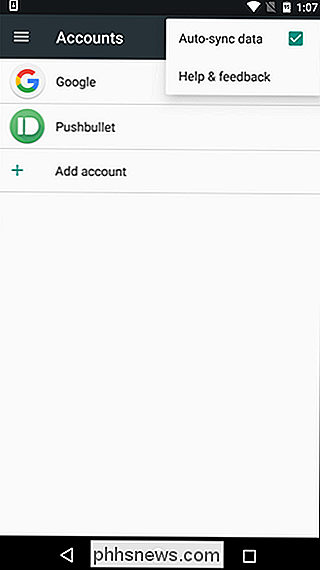
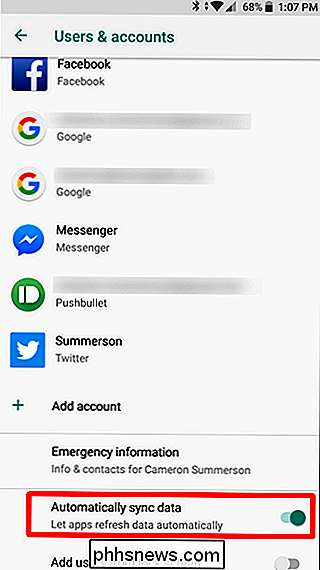
Google Services ska inte vara huvudavloppet på batteriet. Om det fortfarande dränerar batteriet, finns det ett problem - eventuellt ett fel på Android.
RELATERAD: Vilka data gör Android automatiskt tillbaka?
Du kanske kan åtgärda problemet genom att göra en fabriksåterställning av din Android-enhet. Besök Inställningar> Säkerhetskopiera och återställ> Återställ fabriksdata för att göra det här (Inställningar> System> Återställ> Fabriksdataåterställning på Oreo). Alla data på din Android-telefon raderas, men de flesta av dessa data ska lagras på nätet, så att du enkelt kan komma igång igen. Det här är kärnvalsalternativet, men vi har sett rapporter om att det hjälpte människor när deras enheter fastnade i dåligt skick.
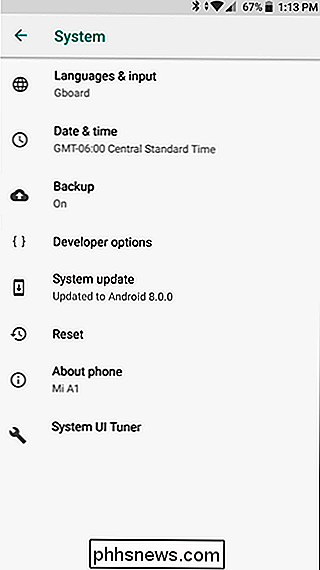
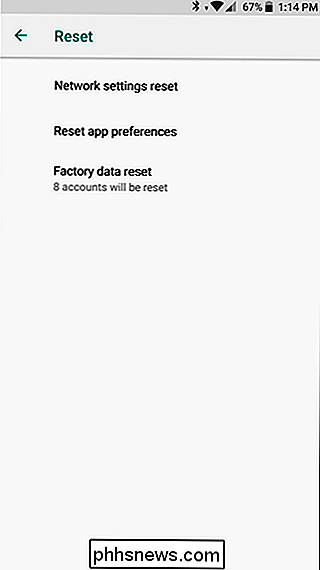

Ubuntus fönsterknappar flyttar sig till höger efter allt som "Innovation"
Tror du någonsin att programvaran bara ändras fram och tillbaka utan någon bra anledning? Windows 8 släppte Start-knappen, sedan Windows 8.1 tog det tillbaka - båda besluten betraktas som stora förbättringar. Windows 7 gav Aero-transparens innan Windows 8 dumpade insynen, och båda besluten proklamerade designförbättringar vid den tiden.

Vad är nytt i iOS 11 för iPhone och iPad, tillgängligt nu
IOS 11 släpptes den 19 september 2017. Apple meddelade ett antal nya funktioner och ändringar vid WWDC 2017 i år. Från förbättringar till meddelanden och Apple Pay till kraftfull multitasking och filhantering på iPad är här de bästa nya funktionerna. iMessage Apps är enklare att komma åt och meddelanden synkroniseras mellan enheter Appen Meddelanden har en omdesignad app låda för att göra iMessage-appar och -klister mer upptäckbara och enklare att använda.



